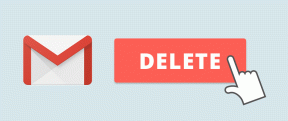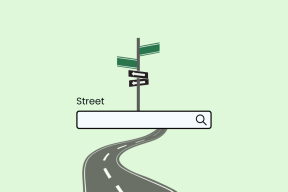Opravte chybějící nebo zmizelou kalkulačku Windows 10
Různé / / November 28, 2021
Oprava chybějící nebo zmizelé kalkulačky Windows 10: Operační systém Windows 10 je dodáván s nejnovější verzí kalkulačky, která nahradila klasickou kalkulačku. Tato nová kalkulačka má přehledné uživatelské rozhraní a několik dalších funkcí. V této verzi jsou k dispozici také programátoři a vědecké režimy Aplikace Kalkulačka. Navíc má také funkci převodníku, která podporuje délku, energii, hmotnost, úhel, tlak, datum, čas a rychlost.
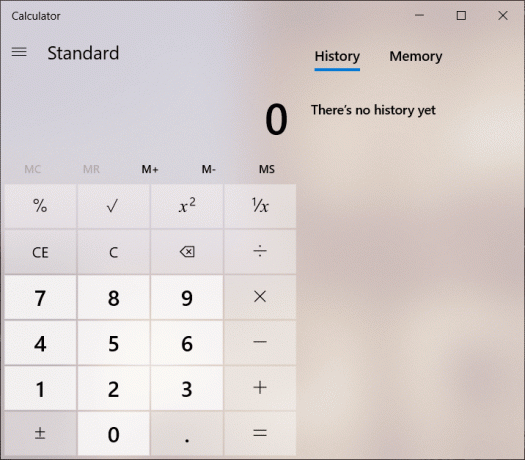
Tato nová kalkulačka funguje hladce Windows 10, někdy však uživatel nahlásí problém při spouštění aplikace Kalkulačka a dojde k chybě. Pokud při spouštění Kalkulačky ve Windows 10 narazíte na nějaké problémy, probereme dva způsoby řešení tohoto problému – resetování aplikace na výchozí nastavení a přeinstalaci aplikace. Doporučujeme vám použít první metodu resetování, abyste zkontrolovali, zda vyřeší váš problém. Pokud v prvním kroku neuspějete, můžete se rozhodnout pro druhý způsob odinstalace a instalace aplikace kalkulačky.
Obsah
- Opravte chybějící nebo zmizelou kalkulačku Windows 10
- Metoda 1 – Resetujte aplikaci Kalkulačka ve Windows 10
- Metoda 2 – Odinstalujte a znovu nainstalujte kalkulačku ve Windows 10
- Metoda 3 – Vytvořte zástupce na ploše
- Metoda 4 – Spusťte nástroj Kontrola systémových souborů (SFC)
- Metoda 5 – Spusťte Poradce při potížích se systémem Windows Store
- Metoda 6 – Aktualizujte systém Windows
Opravte chybějící nebo zmizelou kalkulačku Windows 10
Ujistěte se vytvořit bod obnovení jen pro případ, že by se něco pokazilo.
Metoda 1 – Resetujte aplikaci Kalkulačka ve Windows 10
1. Stisknutím klávesy Windows + I otevřete Nastavení a poté klikněte na Systém.

Poznámka: Nastavení můžete otevřít také pomocí vyhledávacího panelu systému Windows.
2.Nyní v nabídce vlevo klikněte na Aplikace a funkce.
3. V seznamu všech aplikací musíte najít Kalkulačka aplikace. Kliknutím na něj jej rozbalíte a poté klikněte na Pokročilé možnosti.

4. Tím se otevře stránka Využití úložiště a Reset aplikace, odkud musíte kliknout na Resetovat volba.

Když systém zobrazí varování, musíte kliknout na Tlačítko reset znovu pro potvrzení změn. Po dokončení procesu si na obrazovce všimnete znaku zaškrtnutí. Podívejte se, zda to dokážete oprava Windows 10 Calculator Missing nebo Disappeared, pokud ne, pokračujte.
Metoda 2 – Odinstalujte a znovu nainstalujte kalkulačku ve Windows 10
Jedna věc, kterou musíte pochopit, že nemůžete odinstalovat Windows 10 vestavěná kalkulačka jako jiné aplikace. Tyto vestavěné aplikace z obchodu nelze snadno odinstalovat. Musíte buď použít Windows PowerShell s přístupem správce nebo jiným softwarem třetích stran k odinstalování těchto aplikací.
1.Typ powershell pak na vyhledávací liště Windows klikněte pravým tlačítkem myši na něm a vyberte Spustit jako administrátor.

Poznámka: Nebo můžete stisknout Klávesa Windows + X a vyberte Windows PowerShell s právy správce.
2. Zadejte níže uvedený příkaz do zvýšeného pole Windows PowerShell a stiskněte Enter:
Get-AppxPackage – AllUsers
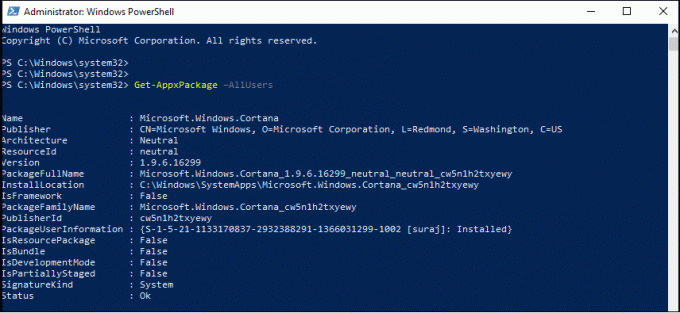
3.Nyní v seznamu musíte najít Microsoft. WindowsKalkulačka.
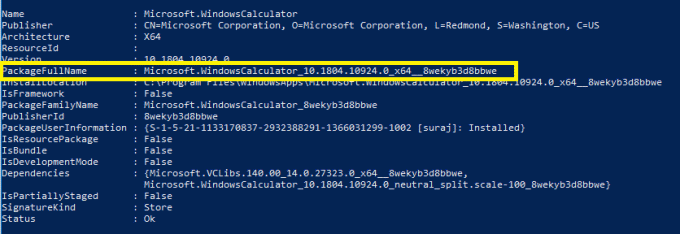
4. Jakmile najdete Windows Calculator, musíte zkopírovat soubor PackageFullName části Windows kalkulačky. Musíte vybrat celé jméno a současně stisknout Klávesová zkratka Ctrl + C.
5.Nyní musíte zadat níže uvedený příkaz k odinstalaci aplikace Kalkulačka:
Remove-AppxPackage PackageFullName
Poznámka:Zde musíte nahradit PackageFullName zkopírovaným PackageFullName z Calculator.
6.Pokud výše uvedené příkazy selžou, použijte následující příkaz:
Get-AppxPackage *windowscalculator* | Remove-AppxPackage
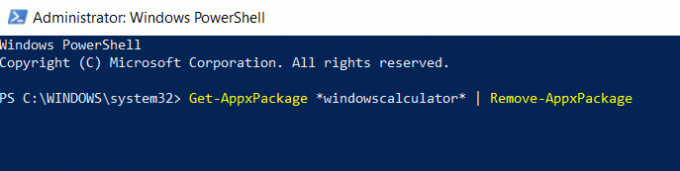
7. Jakmile je aplikace zcela odinstalována z vašeho zařízení, musíte navštívit Microsoft Windows Store a znovu stáhnout a nainstalovat aplikaci Windows Calculator.
Metoda 3 – Vytvořte zástupce na ploše
Nejjednodušší způsob, jak vyhledat aplikaci Kalkulačka, je ve Windows Search.
1. Hledat Kalkulačka aplikace v liště Windows Search a poté klikněte pravým tlačítkem myši na něm a vyberte Připnout na hlavní panel volba.
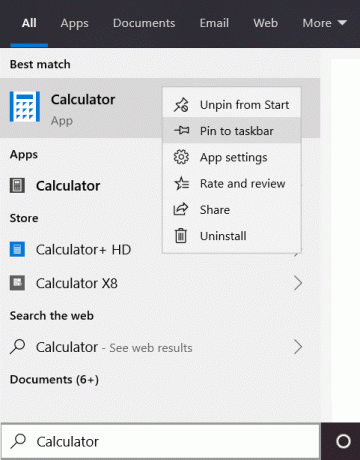
2. Jakmile je zástupce přidán na hlavní panel, můžete to snadno přetáhněte jej na plochu.
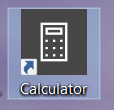
Pokud to nefunguje, můžete snadno vytvořit zástupce aplikace Kalkulačka na ploše:
1.Klikněte pravým tlačítkem myši na prázdnou oblast na ploše a poté vyberte Nový a poté klikněte na Zkratka.

2. Klikněte na Tlačítko Procházet poté přejděte do následujícího umístění:

3. Nyní přejděte do aplikace Kalkulačka (calc.exe) ve složce Windows:
C:\Windows\System32\calc.exe
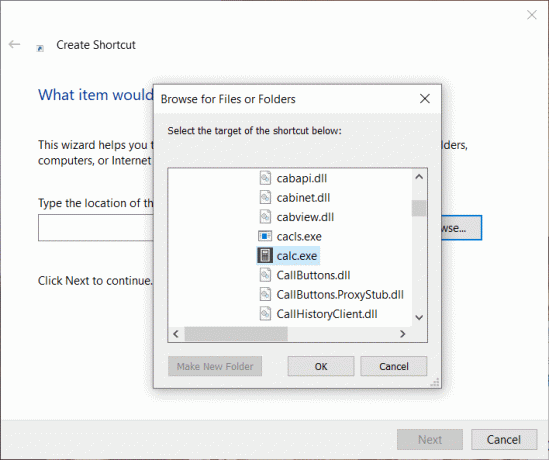
4. Jakmile se otevře umístění kalkulačky, klikněte na Tlačítko Další pokračovat.
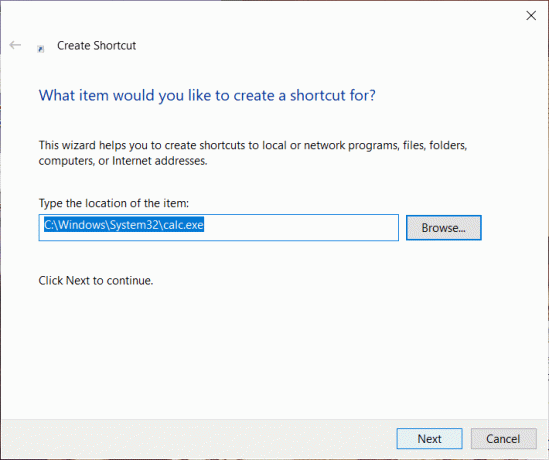
5.Pojmenujte zkratku, jak chcete jako je Kalkulačka a klikněte Dokončit.
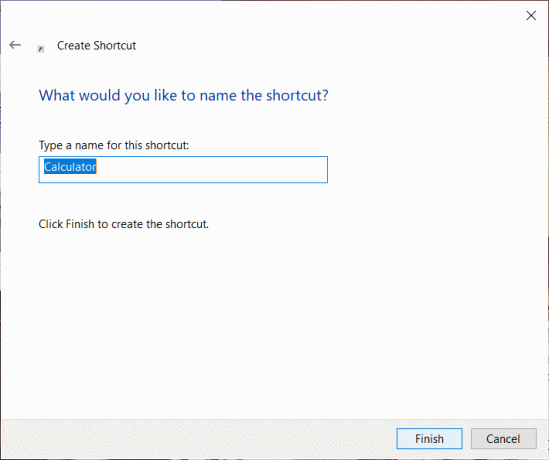
6. Nyní byste měli mít přístup k Aplikace Kalkulačka ze samotné plochy.
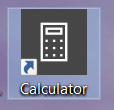
Metoda 4 – Spusťte nástroj Kontrola systémových souborů (SFC)
Kontrola systémových souborů je nástroj v systému Microsoft Windows, který prohledá a nahradí poškozený soubor kopií souborů uloženou v mezipaměti, která se nachází v komprimované složce v systému Windows. Chcete-li spustit skenování SFC, postupujte takto.
1. Otevřete Start menu nebo stiskněte tlačítko klíč Windows.
2.Typ CMD, klikněte pravým tlačítkem na příkazový řádek a vyberte Spustit jako administrátor.

3.Typ sfc/skenovat a stiskněte Vstupte pro spuštění skenování SFC.
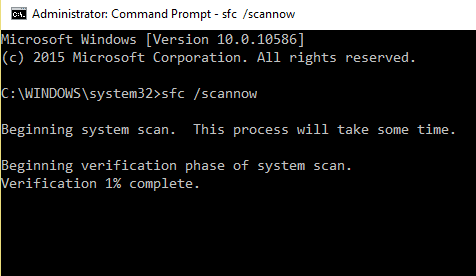
4.Restartujte počítače, abyste uložili změny a zjistili, zda je to možné oprava Windows 10 Calculator Missing nebo Disappeared problém.
Metoda 5 – Spusťte Poradce při potížích se systémem Windows Store
1. Stisknutím klávesy Windows + I otevřete Nastavení a poté klikněte na Aktualizace a zabezpečení.

2. Z nabídky vlevo vyberte Odstraňte problémy.
3.Now z podokna pravého okna přejděte dolů a klikněte na Aplikace Windows Store.
4. Dále klikněte na „Spusťte nástroj pro odstraňování problémů“ pod Windows Store Apps.

5. Postupujte podle pokynů na obrazovce a spusťte nástroj pro odstraňování problémů.
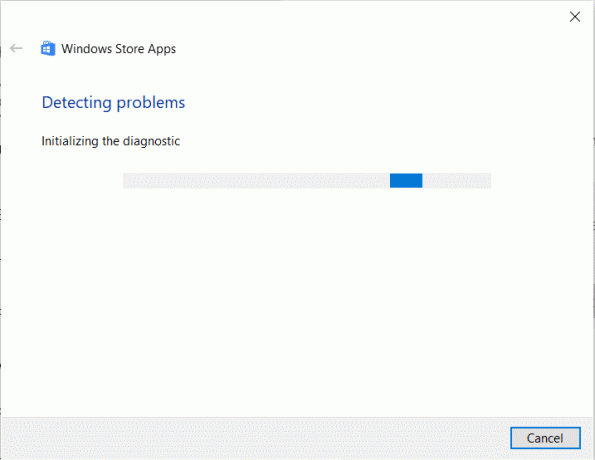
Metoda 6 – Aktualizujte systém Windows
1. Stisknutím klávesy Windows + I otevřete Nastavení a poté klikněte na Aktualizace a zabezpečení.

2. Na levé straně klikněte v nabídce na Windows Update.
3. Nyní klikněte na „Kontrola aktualizací” pro kontrolu dostupných aktualizací.

4. Pokud nějaké aktualizace čekají, klikněte na Stáhnout a nainstalovat aktualizace.

Doufejme, že výše uvedené metody budou oprava Windows 10 Calculator Missing nebo Disappeared problém. Většina uživatelů uvedla, že tento problém vyřeší pomocí kterékoli z výše uvedených metod. Resetování aplikace Kalkulačka obvykle opraví běžné chyby této aplikace. Pokud první metoda selže opravit problém s chybějící kalkulačkou, můžete se rozhodnout pro druhý způsob.
Doporučeno:
- 10 způsobů, jak opravit problémy s pádem Minecraftu ve Windows 10
- Opravit chybu ERR INTERNET DISCONNECTED Error v prohlížeči Chrome
- Zakažte nastavení selektivního pozastavení USB ve Windows 10
- 4 nejlepší aplikace pro úpravu PDF na Androidu
Pokud stále dochází k tomuto problému, dejte mi vědět, jaký problém a chybu máte, do pole pro komentáře. Někdy se řešení mohou lišit v závislosti na údržbě zařízení a aktualizacích operačního systému. Proto se nemusíte obávat, pokud vám výše uvedené metody nepomohou vyřešit tento problém.